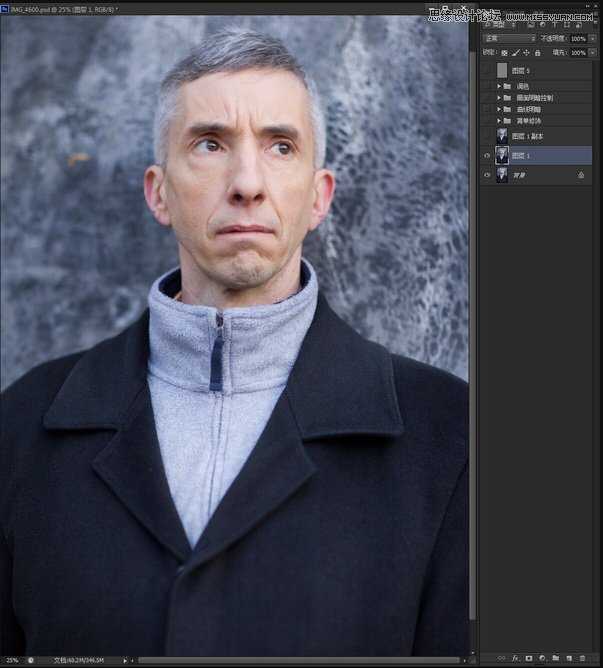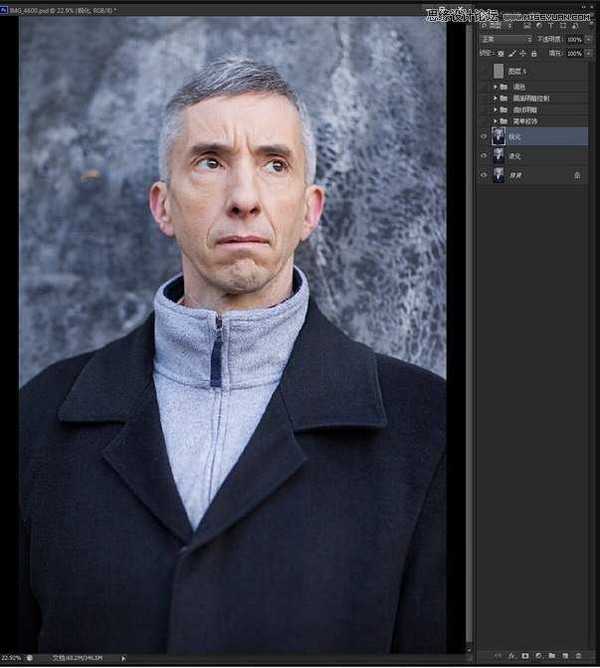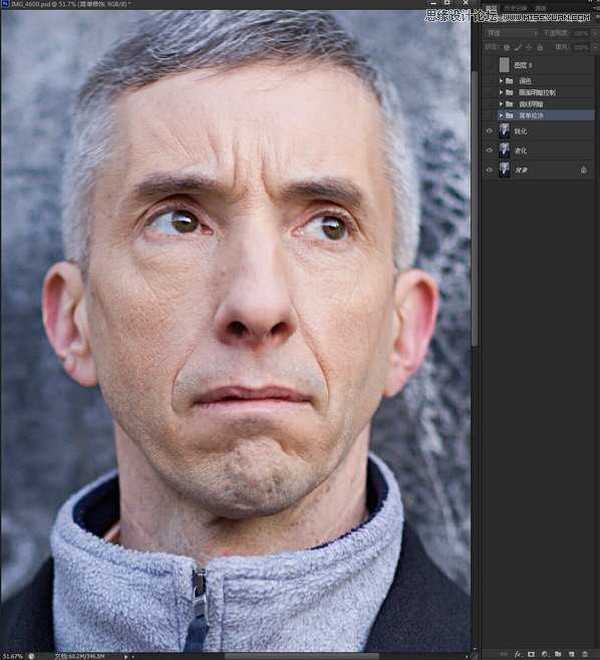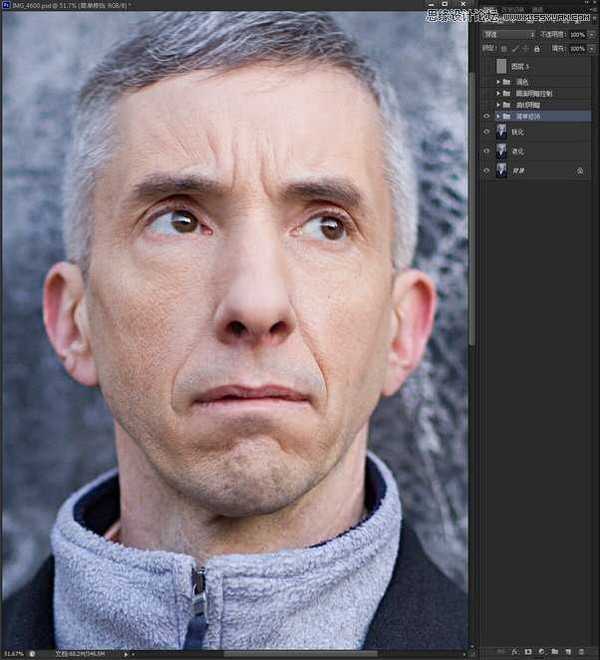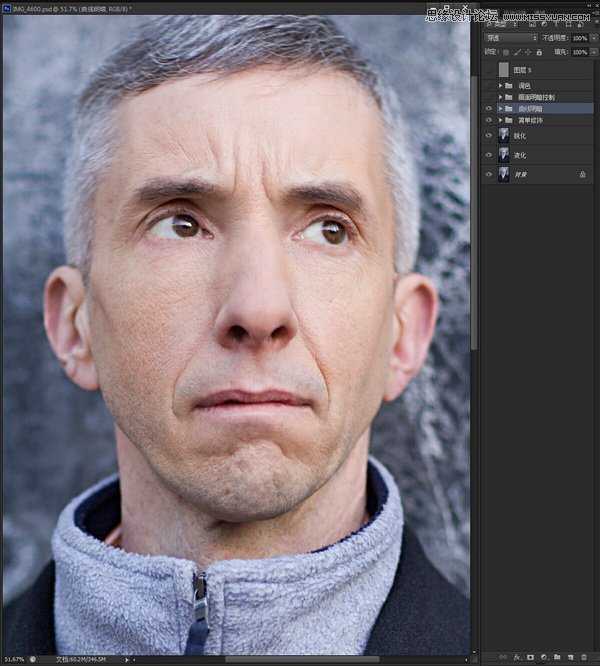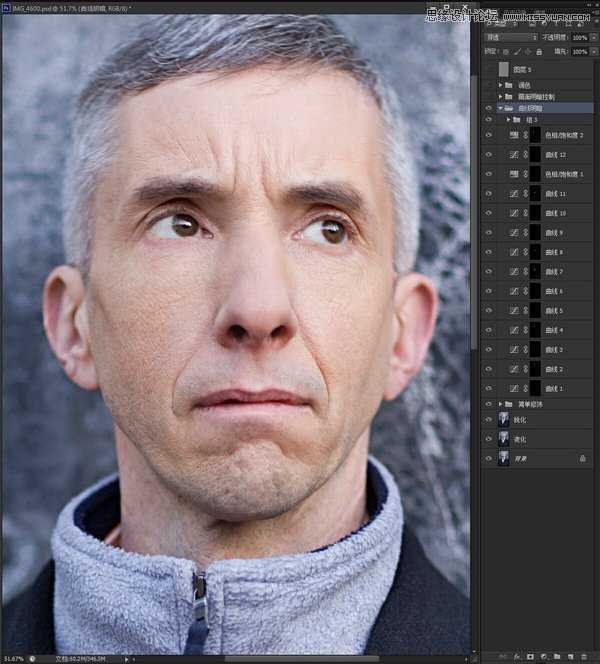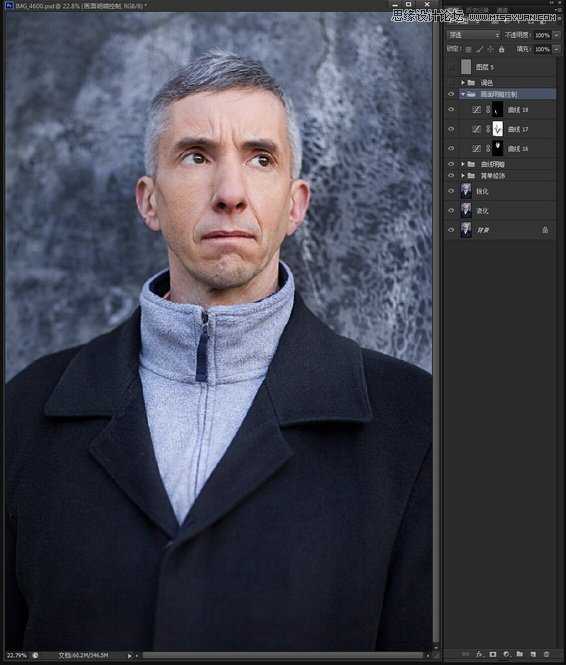Photoshop调出欧美男士照片超质感的时尚冷色调效果
(编辑:jimmy 日期: 2026/1/2 浏览:2)
这篇教程是向的朋友介绍利用Photoshop调出欧美男士照片超质感的时尚冷色调效果 ,教程调出来的效果真的很不错,方法不是很难,教程介绍地也比较详细,推荐到,喜欢的朋友可以跟着一起来学习吧!
效果图:
原片:
调修过程:
1、一开始先对人物进行简单的液化处理,在修饰男士图片的时候大家要注意,液化要少动!
2、这一步是给人物加一些锐化,让面部轮廓和面部纹理更清晰。
3、锐化完毕后就要开始进行修图了,这里我运用了仿制图章工具和修复画笔工具。在修饰男人的时候大家注意了,如果你想有好的质感,
图章工具尽量少用,这个地方我稍微用图章过度一下明暗!
4、运用曲线工具对图片进行明暗修饰,运用曲线来单选修饰比较明显的明暗区!那么这一步结束后,我们的修图前期工作也就结束了。
下面开始进入调色阶段!
5、调色之前呢要先做好全图的明暗细节处理,做到画面协调光影和谐。
上一页12 下一页 阅读全文